- Parte 1. Transferir fotos do iPhone para o Mac através do iCloud
- Parte 2. Transferir fotos do iPhone para o Mac através do Finder
- Parte 3. Transferir fotos do iPhone para o Mac por meio do aplicativo de fotos integrado
- Parte 4. Transferir fotos do iPhone para Mac através do Mac FoneTrans para iOS
- Parte 5. Perguntas frequentes sobre como transferir uma foto do iPhone para o Mac
Como transferir fotos do iPhone para o Mac de maneira eficaz
 Escrito por Somei Liam / 22 de novembro de 2023 09:00
Escrito por Somei Liam / 22 de novembro de 2023 09:00 Bom dia! Ao verificar o armazenamento do meu iPhone esta tarde, ele está quase cheio. Também vi que minhas fotos ocupavam muito espaço. Não posso excluí-los porque todos são preciosos para mim. Pretendo copiar fotos do iPhone para o Mac. No entanto, não sei se posso fazer isso. Você pode me ajudar e sugerir métodos que posso usar? Muito obrigado antecipadamente!
As fotos são um dos dados importantes do seu iPhone. Então, por que excluí-los se você pode transferi-los para o Mac? Veja como navegando pelos métodos abaixo que listamos para você.
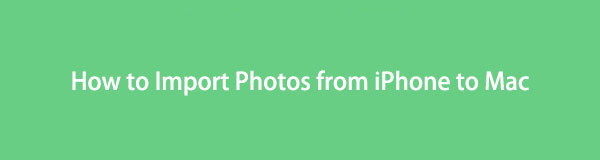

Lista de guias
- Parte 1. Transferir fotos do iPhone para o Mac através do iCloud
- Parte 2. Transferir fotos do iPhone para o Mac através do Finder
- Parte 3. Transferir fotos do iPhone para o Mac por meio do aplicativo de fotos integrado
- Parte 4. Transferir fotos do iPhone para Mac através do Mac FoneTrans para iOS
- Parte 5. Perguntas frequentes sobre como transferir uma foto do iPhone para o Mac
Parte 1. Transferir fotos do iPhone para o Mac através do iCloud
Como baixar fotos do iPhone para o Mac para transferi-las? iCloud é a melhor escolha que você pode usar! É o armazenamento baseado em nuvem dos dispositivos Apple responsável pelo backup de seus dados. Neste processo, você só precisa mover as fotos do iPhone para o iCloud Drive. Baixe as imagens de backup no site oficial do iCloud para acessá-las no Mac. Para obter mais informações, imite as etapas detalhadas abaixo. Ir em frente.
Passo 1Vou ao Fotos aplicativo do seu iPhone e escolha todas as fotos que deseja transferir. Depois disso, toque no Partilhar ícone no canto inferior direito da tela principal do iPhone. Você verá mais opções para compartilhar suas fotos posteriormente. Toque em Salvar em arquivos botão, e outro conjunto de opções será mostrado na interface principal. Selecione os iCloud unidade botão uma vez que o Localização seção aparece.
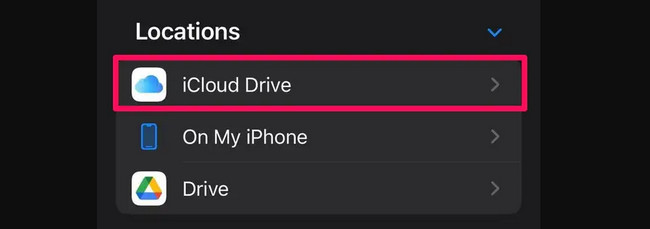
Passo 2No seu Mac, você deve fazer login com o mesmo ID Apple usado no iPhone por meio de um navegador da web. Você só precisa procurar o site do iCloud. Após fazer login, escolha o Tração botão no canto superior direito. Agora você acessará as fotos que adicionou à unidade iCloud do seu iPhone. Marque a Ícone de três pontos e escolha o Baixe uma cópia botão depois.
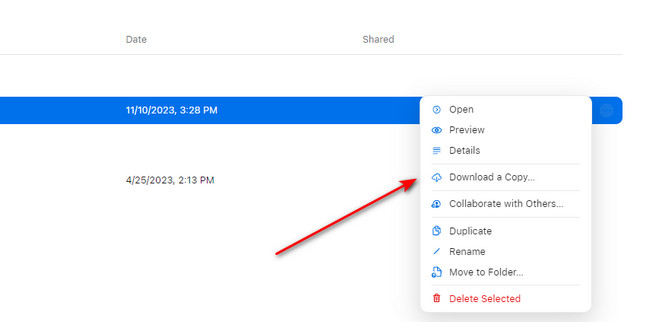
Com o FoneTrans para iOS, você desfrutará da liberdade de transferir seus dados do iPhone para o computador. Você pode não só transferir mensagens de texto do iPhone para o computador, mas também fotos, vídeos e contatos podem ser movidos para o PC facilmente.
- Transfira fotos, vídeos, contatos, WhatsApp e mais dados com facilidade.
- Visualize os dados antes de transferir.
- iPhone, iPad e iPod touch estão disponíveis.
Parte 2. Transferir fotos do iPhone para o Mac através do Finder
Se você usar o Finder para transferir, ele sincronizará as fotos do iPhone para o Mac. O bom desse processo é que você pode sincronizar todas as fotos em um único processo. Além disso, pode transferir fotos do seu Mac para cada álbum. Veja como esta ferramenta funciona seguindo as etapas detalhadas abaixo.
Passo 1Inicie a ferramenta Finder no seu Mac. Conecte seu iPhone ao Mac com um cabo USB compatível. Desbloqueie seu iPhone e conceda as permissões solicitadas pelo seu Mac. Posteriormente, ele aparecerá no lado esquerdo da interface principal. Clique nele para ver mais opções.
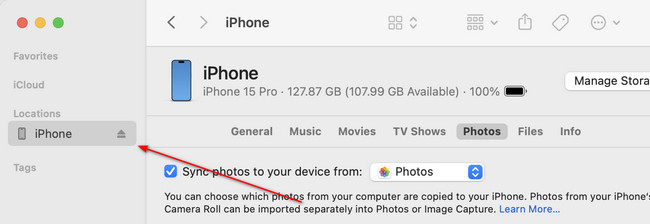
Passo 2Por favor, clique no Fotos guia sob o nome do seu iPhone. Depois disso, as opções aparecerão na tela. Se preferir transferir todas as fotos do seu iPhone para o seu Mac, clicando no botão Todas as fotos e álbuns botão é recomendado. Mas se você quiser mover um álbum específico, selecione-o no Opções seção. Comece a mover as fotos clicando no Inscreva-se botão.
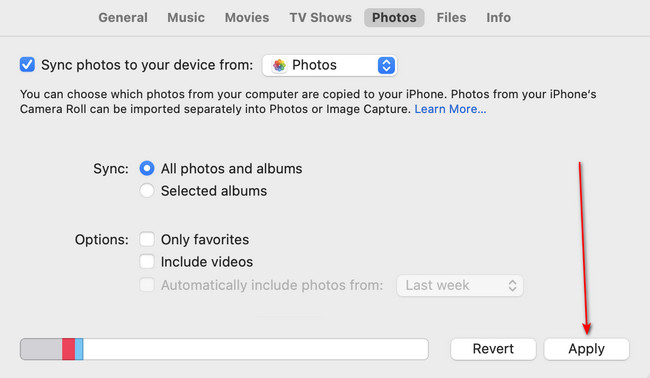
Parte 3. Transferir fotos do iPhone para o Mac por meio do aplicativo de fotos integrado
Você também pode usar o aplicativo Fotos no seu Mac para transferir fotos do seu iPhone. No processo, você só precisa de um cabo USB para conectar seu iPhone ao Mac. O procedimento de importação será iniciado automaticamente.
No entanto, você pode encontrar fotos do iPhone que não aparecem no erro do Mac. Se você tiver isso, basta verificar se o cabo USB está quebrado. Em caso de mau funcionamento, basta substituí-lo por um novo compatível.
Consulte as etapas detalhadas abaixo sobre como realizar este procedimento. Ir em frente.
Passo 1Conecte o iPhone ao Mac usando o cabo USB compatível que você possui. Depois disso, por favor, inicie o Fotos aplicativo no seu Mac. O aplicativo de fotos mostrará a interface de importação imediatamente. Além disso, ele selecionará automaticamente o Nome do iPhone or dispositivo no lado esquerdo da interface principal.
Passo 2As fotos do seu iPhone aparecerão no Mac agora. Selecione as imagens que deseja transferir para o seu Mac. Depois disso, clique no Importar Selecionado botão. Alternativamente, clicando no Importar todas as novas fotos O botão levará você a transferir todas as fotos do seu iPhone.
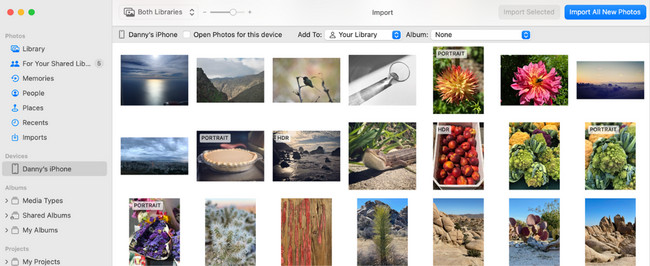
Parte 4. Transferir fotos do iPhone para Mac através do Mac FoneTrans para iOS
Mac FoneTrans para iOS é a alternativa mais confiável com as ferramentas integradas acima para transferir fotos do iPhone para o Mac. A ferramenta pode transferir fotos de diferentes dispositivos. Inclui iPhones, iPads, iPods Touch, Windows e Macs. Além disso, pode transferir vários tipos de dados. Alguns são mensagens, documentos, dados do WhatsApp, contatos, vídeos e fotos.
Além disso, transferir seu arquivo para outro dispositivo não causará perda de dados. A razão é que o software não exclui ou modifica os dados que você decide mover. Isso irá preservá-los em sua qualidade ou localização original.
Com o FoneTrans para iOS, você desfrutará da liberdade de transferir seus dados do iPhone para o computador. Você pode não só transferir mensagens de texto do iPhone para o computador, mas também fotos, vídeos e contatos podem ser movidos para o PC facilmente.
- Transfira fotos, vídeos, contatos, WhatsApp e mais dados com facilidade.
- Visualize os dados antes de transferir.
- iPhone, iPad e iPod touch estão disponíveis.
Quer aprender como transferir fotos do iPhone para o Mac com Mac FoneTrans para iOS? Veja as etapas detalhadas sobre como.
Passo 1Localize o Download grátis botão neste artigo. Depois disso, clique nele para baixar a ferramenta. Mais tarde, configure-o e inicie-o.
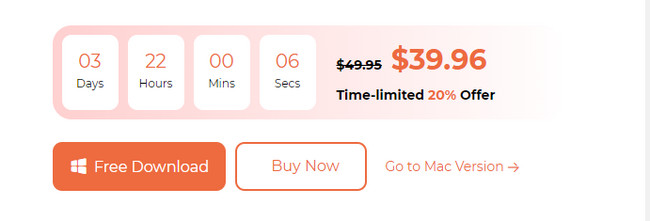
Passo 2Obtenha um cabo USB e conecte os dispositivos. Depois disso, você receberá as informações do iPhone se o processo de conexão for concluído. Por favor clique no Fotos botão à esquerda. O software começará a escanear as fotos do seu iPhone.
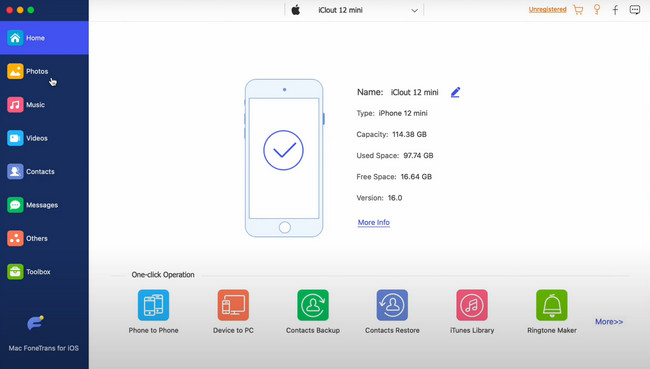
Passo 3Selecione as fotos à direita da interface principal. Depois disso, clique no Ícone de computador no topo. O software começará a transferir as imagens posteriormente.
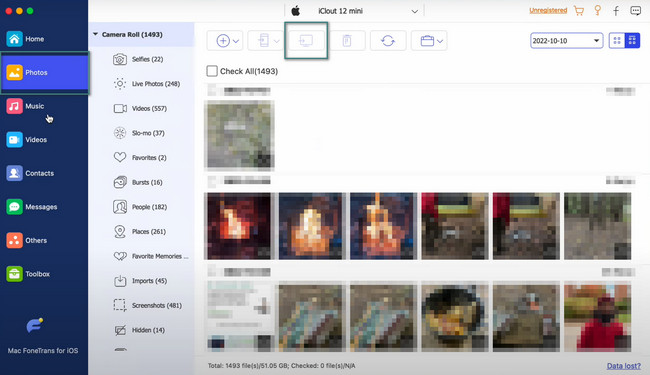
Com o FoneTrans para iOS, você desfrutará da liberdade de transferir seus dados do iPhone para o computador. Você pode não só transferir mensagens de texto do iPhone para o computador, mas também fotos, vídeos e contatos podem ser movidos para o PC facilmente.
- Transfira fotos, vídeos, contatos, WhatsApp e mais dados com facilidade.
- Visualize os dados antes de transferir.
- iPhone, iPad e iPod touch estão disponíveis.
Parte 5. Perguntas frequentes sobre como transferir uma foto do iPhone para o Mac
1. Por que as fotos do meu iPhone não são importadas para o meu Mac?
Se você usa o Finder ou o iTunes, suas fotos podem ser armazenadas no iCloud, não no seu iPhone. Assim, depois de conectar seu iPhone ao Mac, ele não poderá ler as imagens, pois elas não estão armazenadas no seu iPhone.
2. Por que minhas fotos do Mac ficam presas nas importações?
Às vezes, você experimenta o Erro ao preparar para importar fotos mensagem do seu iPhone e Mac. Um dos motivos para esse problema é a versão desatualizada do iOS, que pode levar à incompatibilidade. Para consertar, você só precisa reiniciar os dois dispositivos.
Com o FoneTrans para iOS, você desfrutará da liberdade de transferir seus dados do iPhone para o computador. Você pode não só transferir mensagens de texto do iPhone para o computador, mas também fotos, vídeos e contatos podem ser movidos para o PC facilmente.
- Transfira fotos, vídeos, contatos, WhatsApp e mais dados com facilidade.
- Visualize os dados antes de transferir.
- iPhone, iPad e iPod touch estão disponíveis.
Teremos prazer em ajudá-lo a transferir suas fotos do iPhone para o Mac. Agora você pode liberar espaço no seu iPhone sem excluir fotos. você tem mais perguntas? Por favor, não hesite em nos informar. Obrigado!
